win11工作列堆疊怎麼展開? win11工作列堆疊怎麼展開方法
- PHPz轉載
- 2024-02-11 17:06:331415瀏覽
php小編柚子為大家介紹一下Win11工作列堆疊的展開方法。 Win11的工作列堆疊功能可以將相似的應用程式圖示堆疊在一起,以節省工作列上的空間。然而,有些使用者可能不知道如何展開這些堆疊,以下就為大家詳細介紹展開堆疊的方法。
win11工作列堆疊怎麼展開方法
方法一、
#1、在工作列空白處,滑鼠右鍵,選擇「工作列設定」。

2、進入「個人化」後,在右側的選單中找到「任務欄角溢出」選項。

3、點選「工作列角溢出」後,開啟「將要顯示的應用程式圖示」開關。

4、完成設定後,即可看到所有應用程式的圖示。

方法二:
1、我們需要藉助一款軟體實現,自行搜尋下載安裝startallback軟體打開,選擇Taskbar進入。
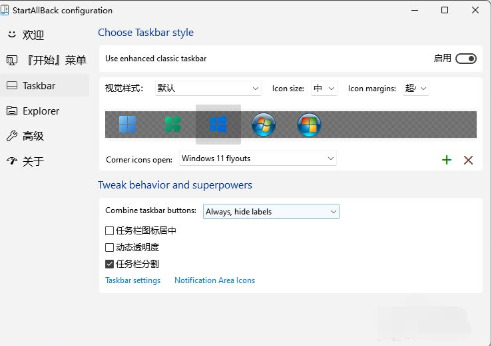
2、找到“Combinetaskbarbuttons”選項,並將其設為“Never”,即可將Windows11工作列設定成不合併。

3、重新開啟桌面,可以看到工作列已不再合併,而且工作列是透明的,使用者可以根據需要進行調整。
4、在工作列右鍵點選「小箭頭」可以進行取消鎖定工作列的設置,操作和之前的Win10和Win7類似,比較方便。
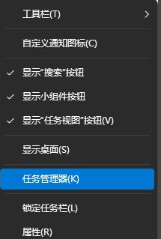
以上是win11工作列堆疊怎麼展開? win11工作列堆疊怎麼展開方法的詳細內容。更多資訊請關注PHP中文網其他相關文章!
陳述:
本文轉載於:xpwin7.com。如有侵權,請聯絡admin@php.cn刪除

